Come ottenere i driver grafici Intel più recenti per Linux
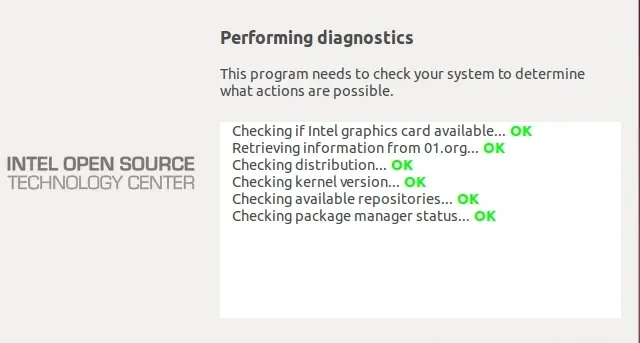
Uno dei problemi con un sistema operativo open source come Linux è la mancanza di supporto hardware ufficiale da parte dei produttori di dispositivi. Sebbene esista una vasta gamma di driver per un’ampia varietà di dispositivi, molti di questi driver sono sottoposti a ingegneria inversa e non vengono forniti dai produttori delle apparecchiature. Fortunatamente, negli ultimi anni, l’atteggiamento dei fornitori di hardware ha iniziato a cambiare e molti produttori ora forniscono driver ufficiali per i loro prodotti. Una di queste società è Intel. Da molti anni ormai, Intel è un forte sostenitore di Linux e ha reso più semplice per gli utenti installare i più recenti driver grafici Intel per Linux. Qui ti mostriamo come installare i driver grafici Intel più recenti per la tua distribuzione Linux.
Come controllare la versione del driver grafico
La maggior parte delle distribuzioni Linux sono preinstallate con i driver grafici Intel più recenti. Ma se sospetti di non avere i driver più recenti installati sul tuo computer, puoi facilmente eseguire un controllo per scoprirlo.
Utilizziamo Ubuntu per l’illustrazione seguente, ma i passaggi sono simili per la maggior parte delle distribuzioni.
Apri una finestra di Terminale premendo Ctrl+ Alt+ T. Eseguire il comando seguente e premere Enter:
sudo apt install xserver-xorg-video-intel
Digitare la password, se richiesta, e premere Enter.
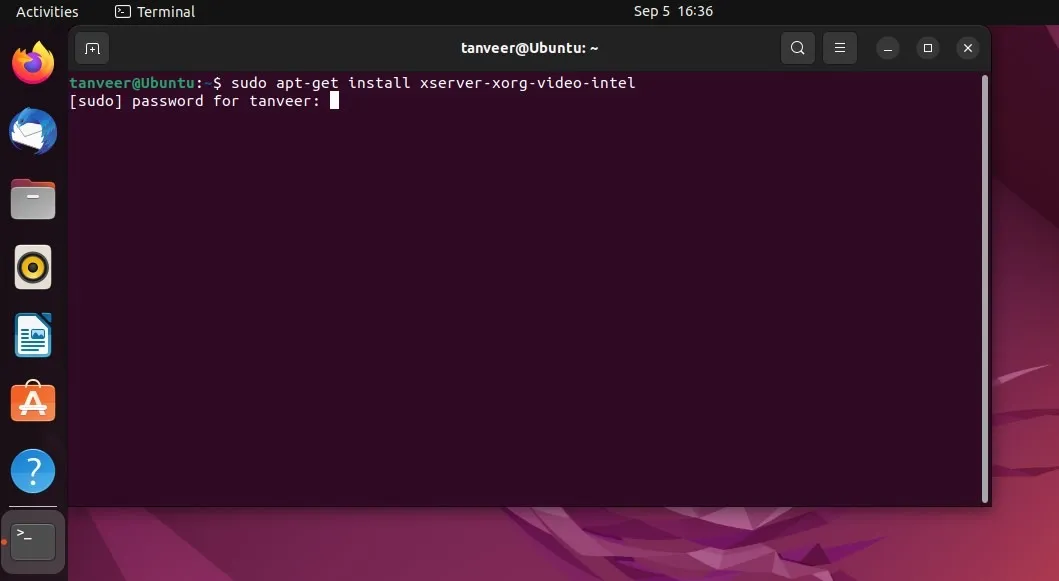
Se sul tuo sistema è già installata la versione più recente del driver, riceverai una notifica in tal senso.
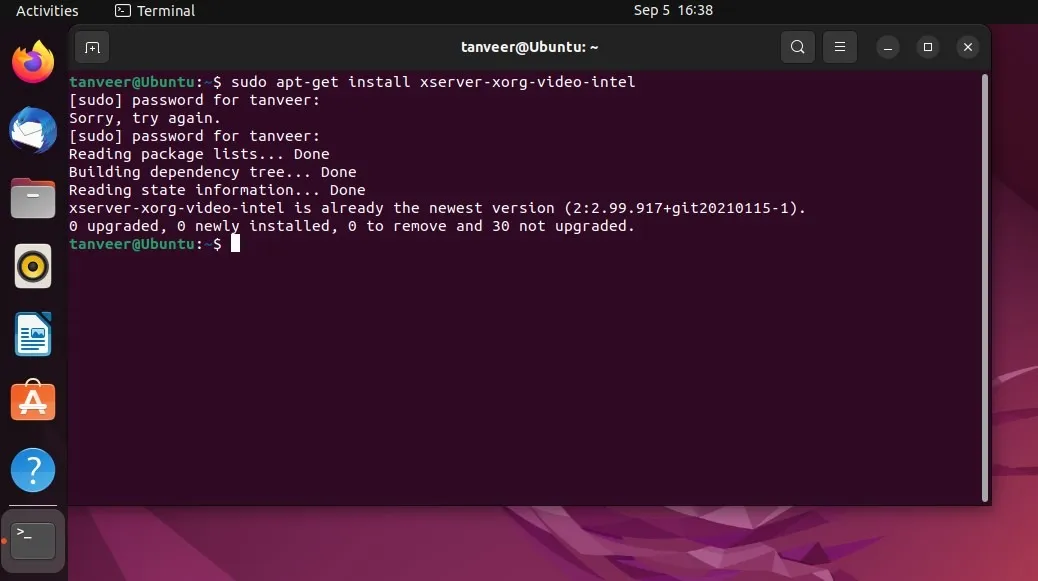
Come installare i driver grafici Intel più recenti per Ubuntu
Se ritieni che il tuo driver grafico sia obsoleto, dovrai aggiungere i repository richiesti al sistema affinché possa installare il driver. Se utilizzi Ubuntu 22.04, è abbastanza semplice installare l’ultima versione dei driver grafici Intel sul tuo sistema.
1. Aprire una finestra “Terminale” premendo Ctrl+ Alt+ T. Esegui i seguenti comandi.
wget -qO - https://repositories.intel.com/gpu/intel-graphics.key sudo gpg --dearmor --output /usr/share/keyrings/intel-graphics.gpg
echo "deb [arch=amd64 signed-by=/usr/share/keyrings/intel-graphics.gpg] https://repositories.intel.com/gpu/ubuntu jammy/production/2328 unified"sudo tee /etc/apt/sources.list.d/intel-gpu-jammy.list
sudo apt-get update
Ciò aggiungerà al sistema il repository del pacchetto grafico richiesto.
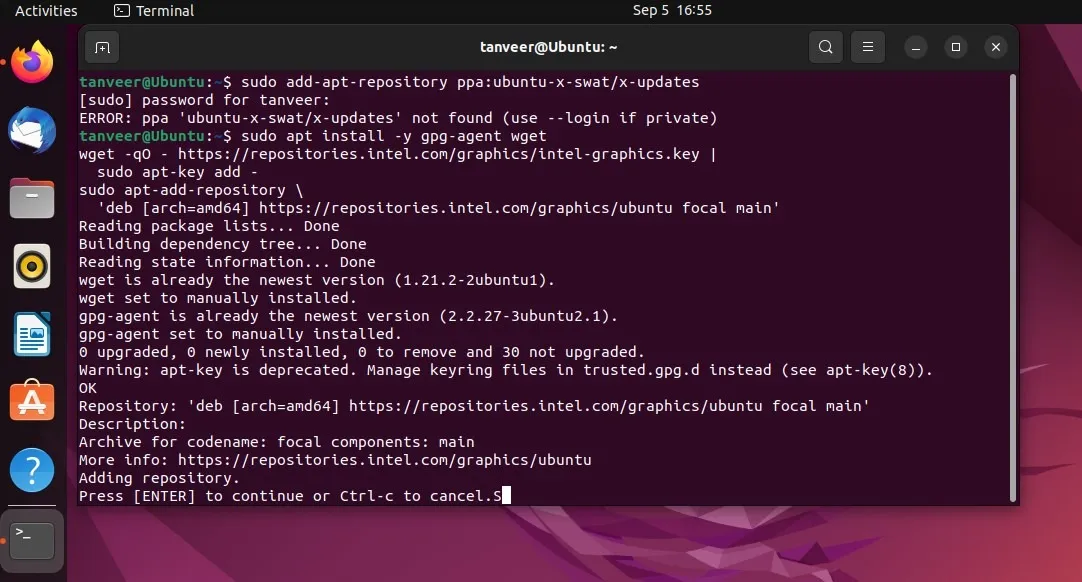
Esegui il comando seguente per installare il pacchetto di driver grafici più recente:
sudo apt install -y intel-i915-dkms xpu-smi intel-opencl-icd intel-level-zero-gpu level-zero intel-media-va-driver-non-free libmfx1 libmfxgen1 libvpl2 libegl-mesa0 libegl1-mesa libegl1-mesa-dev libgbm1 libgl1-mesa-dev libgl1-mesa-dri libglapi-mesa libgles2-mesa-dev libglx-mesa0 libigdgmm12 libxatracker2 mesa-va-drivers mesa-vdpau-drivers mesa-vulkan-drivers va-driver-all vainfo hwinfo clinfo
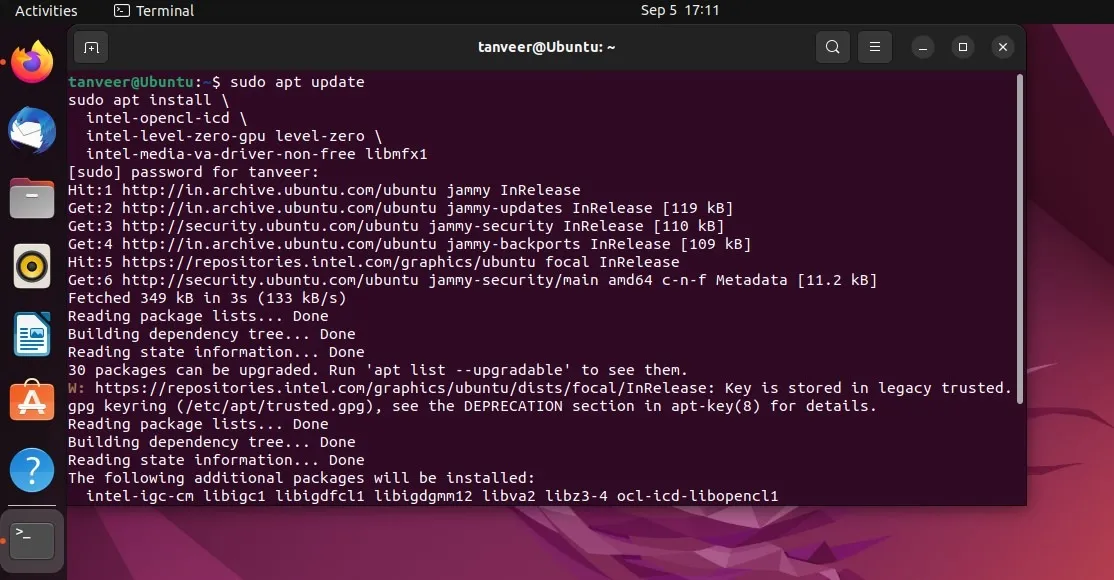
Premere Ye premere Enterquando richiesto.
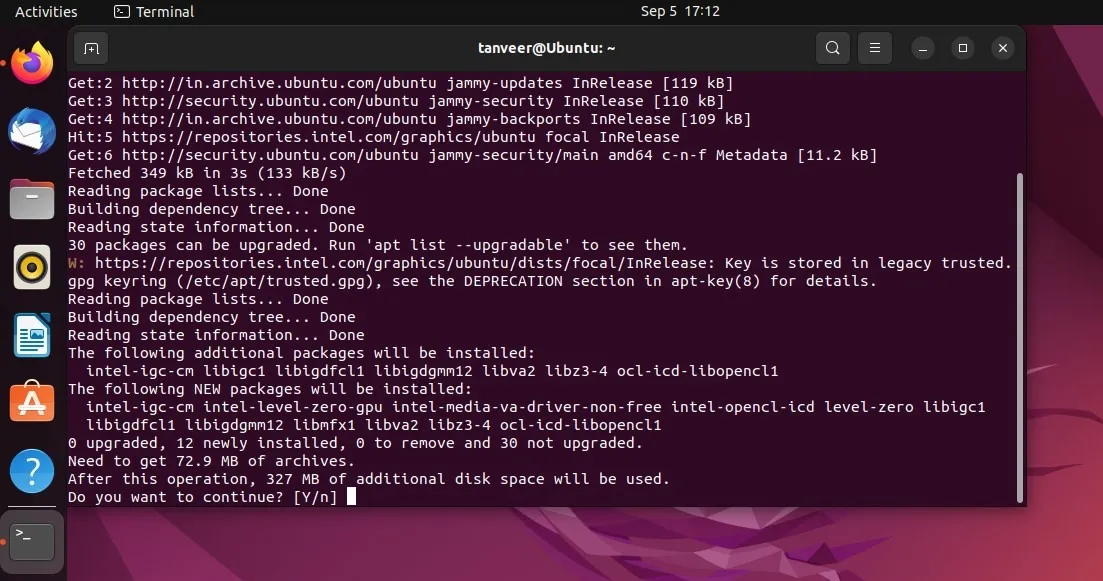
Una volta terminata l’installazione, riavviare il computer. Ora hai installato con successo i driver grafici Intel più recenti sul tuo computer.
Come installare i driver grafici Intel più recenti per Fedora
Similmente a Ubuntu, anche Fedora viene fornita preinstallata con gli ultimi driver grafici Intel. L’ultima versione, Fedora Workstation 38, avrà già il pacchetto driver richiesto per la tua GPU Intel installato come parte del processo di installazione del sistema operativo sul tuo sistema.
Se desideri identificare il modello della tua GPU Intel, digita il seguente comando nel Terminale e premi Enter:
lspci | grep VGA
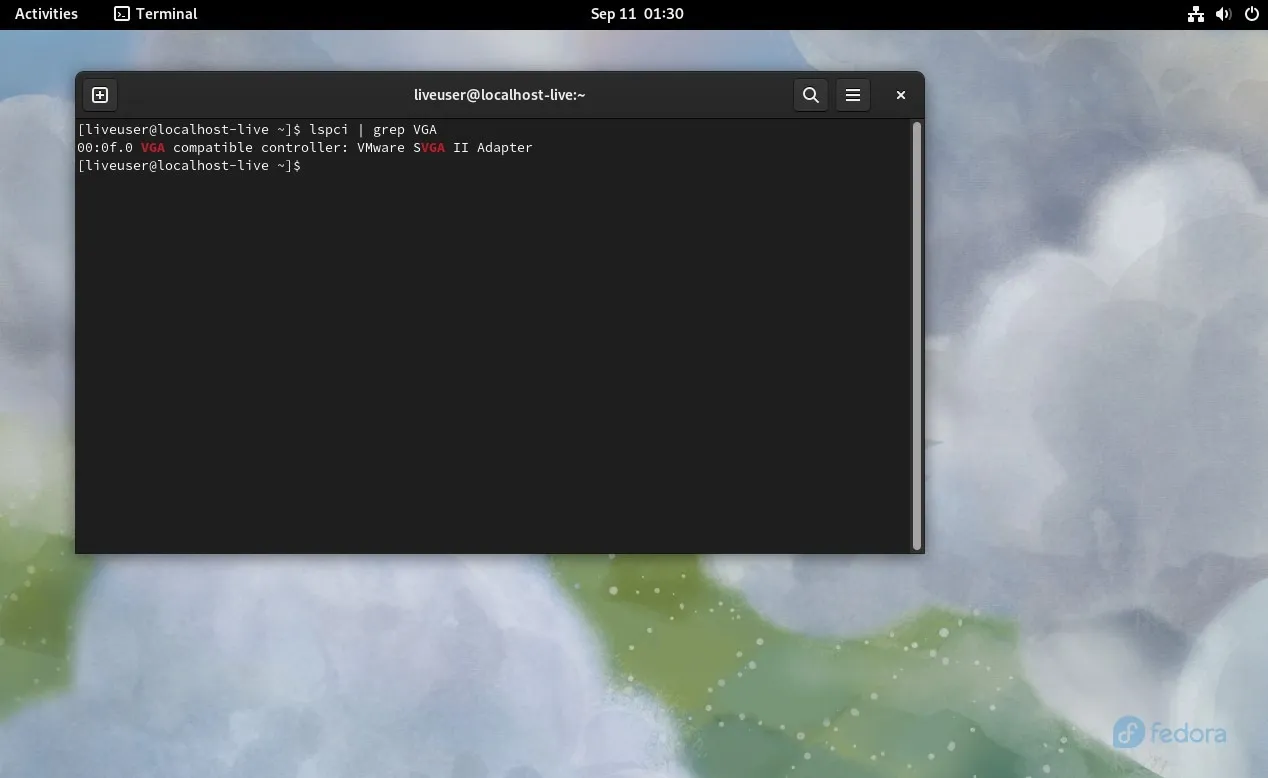
Ora, per installare il driver grafico Intel più recente, esegui il seguente comando nel Terminale:
sudo dnf install xorg-x11-drv-intel
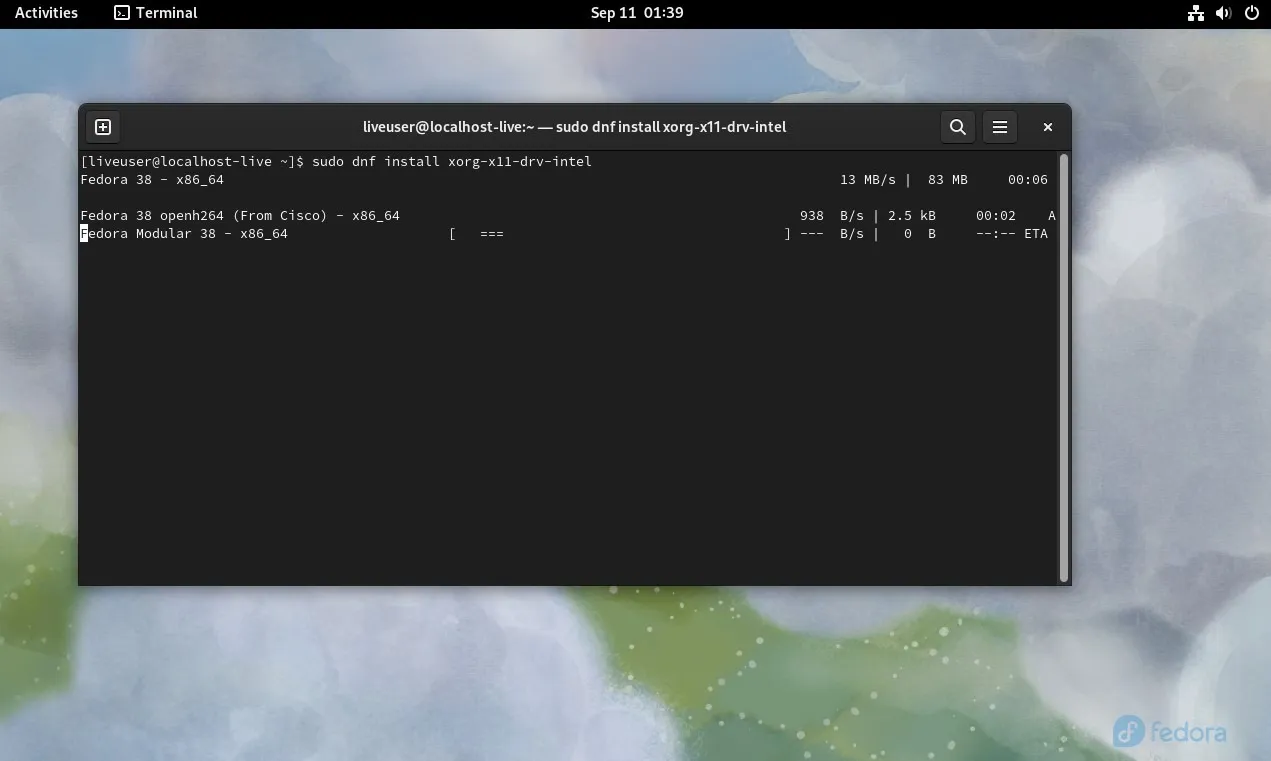
Se sulla tua macchina è già installato il driver più recente, verrai accolto con un messaggio che ti informa dello stesso.
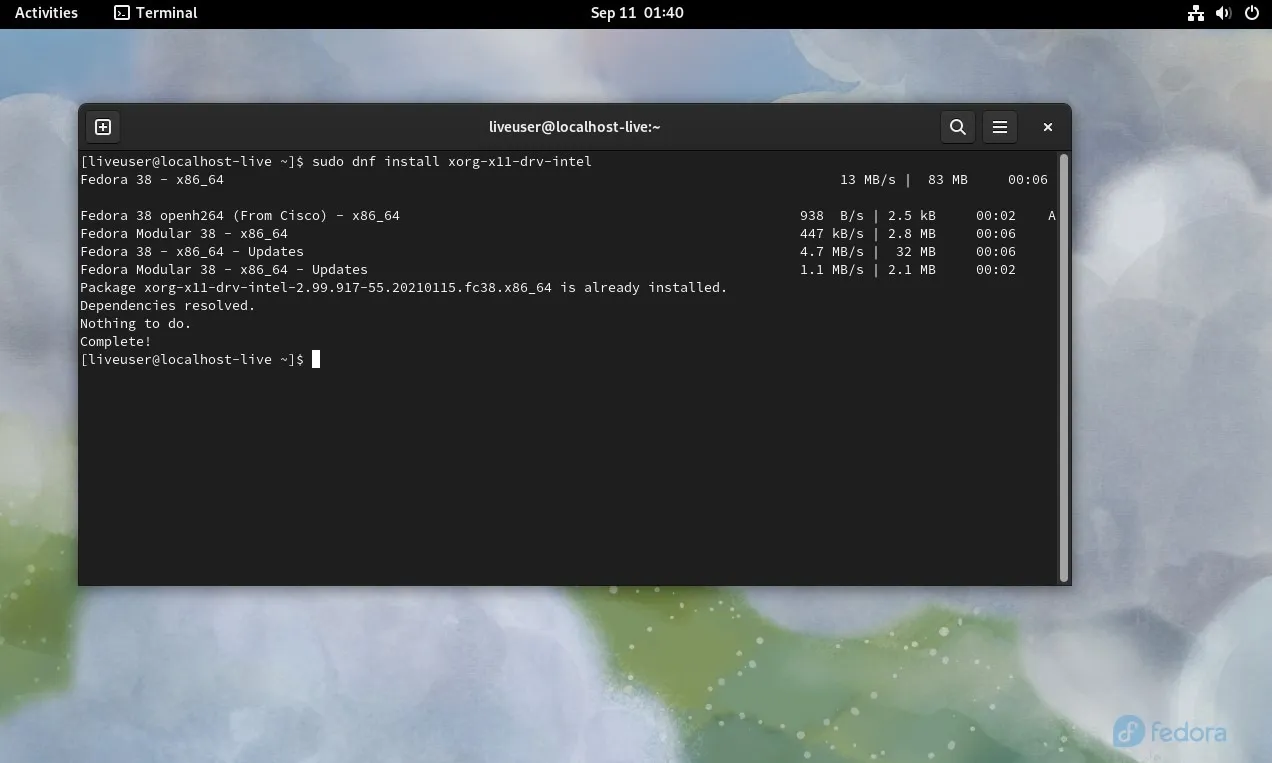
Come installare i driver grafici Intel più recenti per Linux Mint
Se sei uno dei tanti utenti di Linux Mint, sarai felice di sapere che il suo kernel è preinstallato con la maggior parte dei driver necessari per un sistema perfettamente funzionante. Indipendentemente da ciò, hai la possibilità di installare il driver grafico Intel più recente per la tua macchina Linux Mint.
Digitare il seguente comando nel Terminale:
sudo apt-get install xserver-xorg-video-intel
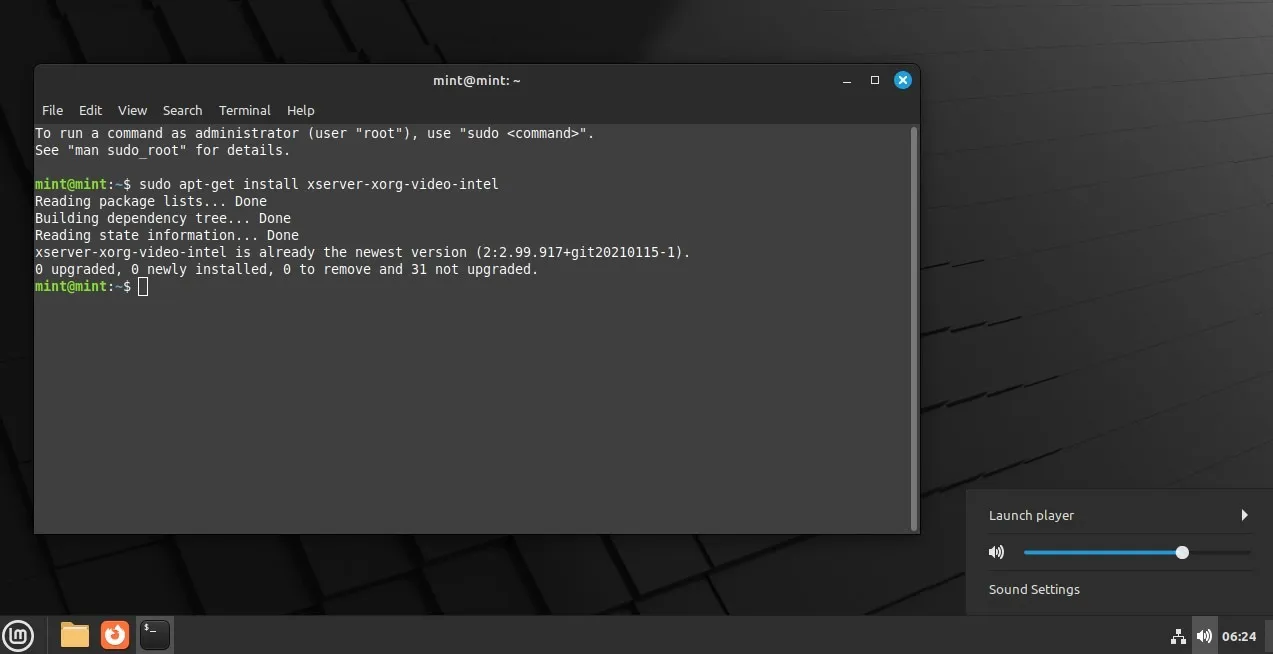
Riceverai una notifica se stai già utilizzando il driver grafico Intel più recente.
Moderne distribuzioni Linux e driver grafici Intel
Al giorno d’oggi, la maggior parte delle distribuzioni Linux verranno preinstallate con i driver più recenti, non solo con i driver grafici Intel. Escludendo alcuni driver closed source necessari per funzionalità avanzate, raramente è necessario aggiornare manualmente i driver grafici. D’altra parte, se riscontri problemi con il Terminale, puoi sempre risolvere il problema “impossibile digitare nel Terminale” in Linux . E se sei ancora indeciso, selezionare una distribuzione Linux può essere un esercizio piuttosto utile.
Tutti gli screenshot sono di Tanveer Singh.



Lascia un commento